
Peter Holmes
0
1720
517
Na povrchu nové verze Ubuntu nejsou tak velké, jak bývaly. Stejně jako ve dnech před tím, než Canonical vytvořil své vlastní rozhraní Unity, zážitek Ubuntu je nyní funkčně podobný tomu, co získáte v alternativách, jako je Fedora a openSUSE.
Ale existuje několik velkých důvodů, proč dychtit po tom, co Ubuntu 19.04 “Disco Dingo” musí nabídnout, s některými dodatky prokazujícími, jak je příjemné, aby vývojáři Ubuntu desktopů trávili více času prací přímo na GNOME.
1. Méně konzistentní ikony aplikací (to je dobrá věc)
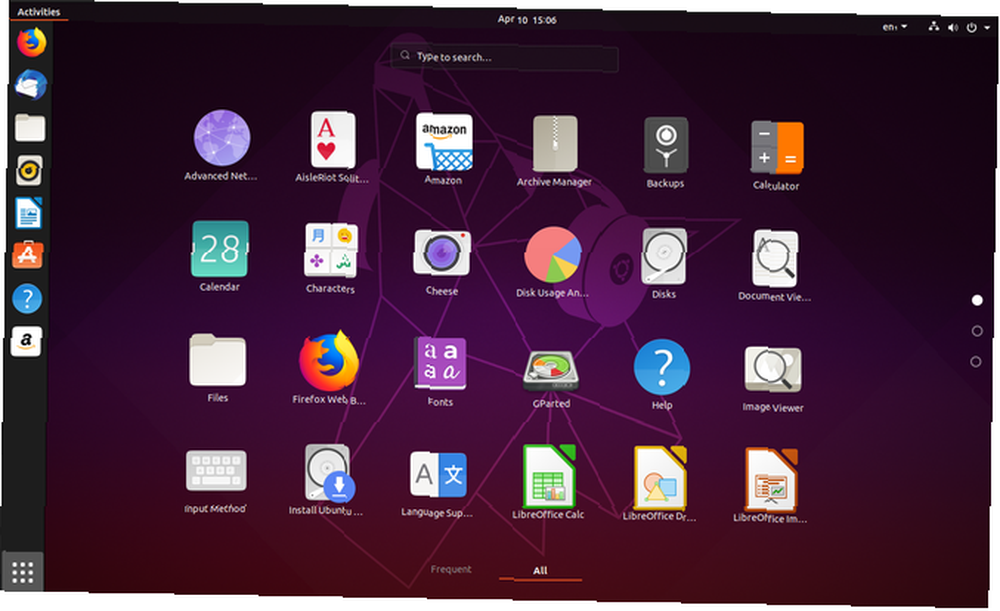
Ubuntu 18.10 bylo o novém vzhledu. Toto vydání představilo nový motiv plochy a novou sadu ikon. To byla nejvýraznější vizuální aktualizace témat Ubuntu za více než půl desetiletí.
Nová sada ikon Ubuntu čerpala inspiraci z těch, které se objevily na telefonech Ubuntu Phones a v Unity 8. Toto přineslo ploše výrazný vzhled, který se necítil kompletní. Ikonu motivu používá “veverka” tvar ikon, ale všechny ikony třetích stran si zachovaly své původní tvary.
To nebylo v rozporu s tvůrci aplikací, jejichž ikony aplikací přispívají k jejich značkové a uživatelské zkušenosti. To však ponechalo podstatný kontrast mezi většinou výchozího softwaru Ubuntu a aplikacemi, které sami nainstalujete.
V 19.04 “Yaru” ikony motivu mají různé podoby. Někteří si zachovávají čtvercovou veverku, jiní jsou buď vertikální nebo horizontální obdélníky. Některé jsou kruhy. Ostatní, jako je Ubuntu Software, si zachovávají svůj vlastní jedinečný tvar. Díky této variantě se tematické ikony hodí lépe do aplikací, jako jsou Firefox a LibreOffice.
Stále můžete snadno zjistit, které aplikace jsou třetími stranami? Ano, ale situace je lepší, než byla.
Poznámka: Téma Yaru můžete nainstalovat do vydání dlouhodobé podpory Ubuntu 18.04 pomocí následujícího příkazu:
sudo snap install communithemePoté můžete své téma přepnout na přihlašovací obrazovce.
2. Frakční škálování pro displeje HiDPI
Prostředí desktopu GNOME podporovalo škálování HiDPI pro řadu vydání, ale výchozí možnosti jsou omezené. Můžete si vybrat mezi 100% a 200% škálováním. Na mnoha displejích to znamená, že vaše volba je buď “příliš malá” nebo “příliš velký.”
V GNOME 3.32 se do nich zapojilo více experimentálních možností, ale budete muset přeskočit několik obručí.
- Přepněte do Waylandu. Ubuntu ve výchozím nastavení stále používá starší server zobrazení X okna. Frakční škálování GNOME funguje na novějším zobrazovacím serveru Wayland Používání systému Linux With Wayland? Tady byste měli vědět, jak používat Linux s Waylandem? Co byste měli vědět o zobrazovacím serveru Wayland, ale co je to? Jak to ovlivní vás a váš počítač se systémem Linux? Zde je to, co potřebujete vědět. . Naštěstí Wayland je předinstalovaný a vy můžete přepnout na přihlašovací obrazovce Ubuntu.
- Povolit experimentální funkci. To zahrnuje přidání
scale-monitor-framebufferdo zlobit klíčorg.gnome.mutter.experimental-features. Můžete tak učinit zadáním tohoto příkazu do terminálu:
gsettings set org.gnome.mutter experiment-features "['scale-monitor-framebuffer']"Po provedení těchto kroků přejděte na Nastavení> Displej. Kromě výše uvedených možností uvidíte také 125%, 150% a 175%.
Přestože je tato funkce Disco Dingo součástí GNOME 3.32 a je k dispozici na jiných stolních počítačích založených na Linuxu, neexistovala by bez práce vývojářů desktopů Ubuntu.
3. Nové rozšíření ikon na ploše
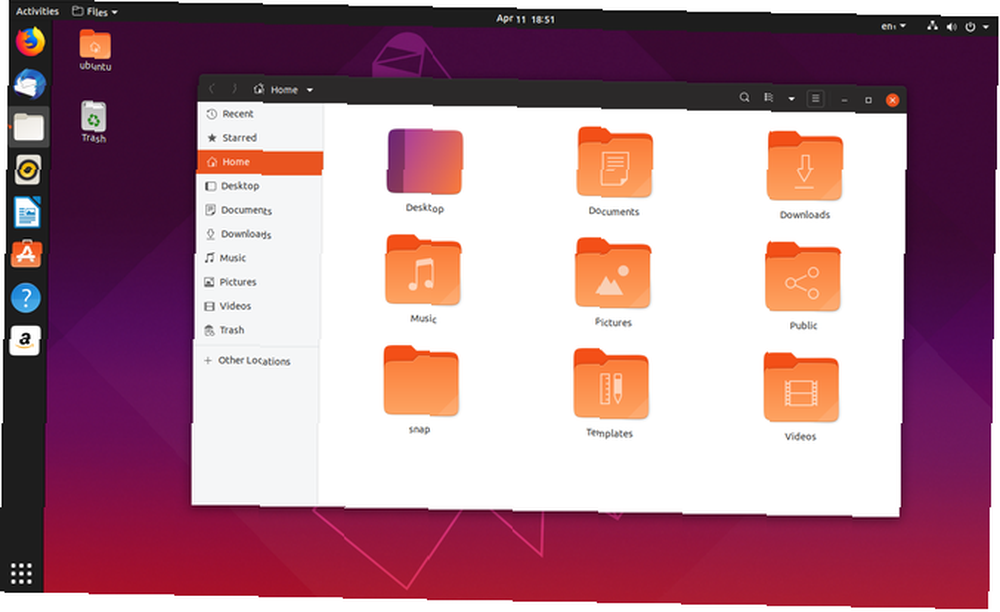
Ubuntu používá desktopové prostředí GNOME, ale provádí některé úpravy. Vezměte dok, který je ve výchozím nastavení vždy viditelný na levé straně. V běžném GNOME se toto ukotvení objeví, pouze když zadáte Přehled aktivit.
Před 18.10 se GNOME rozhodl zrušit podporu ikon na ploše. Kupodivu byla tato funkce součástí správce souborů, známého jako Nautilus. Aby se zachovaly ikony na ploše, Ubuntu se rozhodl použít starší verzi Nautilus, která dosud neodstranila podporu. To znamenalo, že uživatelé přišli o vylepšení a funkce, které byly v novější verzi.
V Ubuntu 19.04 vývojáři dokončili rozšíření, které poskytuje ikony na ploše. To znamená, že Ubuntu může poskytnout nejnovější verzi Nautilus. Protože je kód oddělený, můžete nyní změnit velikost ikon v prohlížeči souborů, aniž by to mělo dopad na ikony na ploše.
Ale tato nová funkce Ubuntu 19.04 přichází s určitými regresemi. Například již nemůžete přetáhnout soubor z plochy do okna aplikace.
4. Restrukturované nabídky aplikací
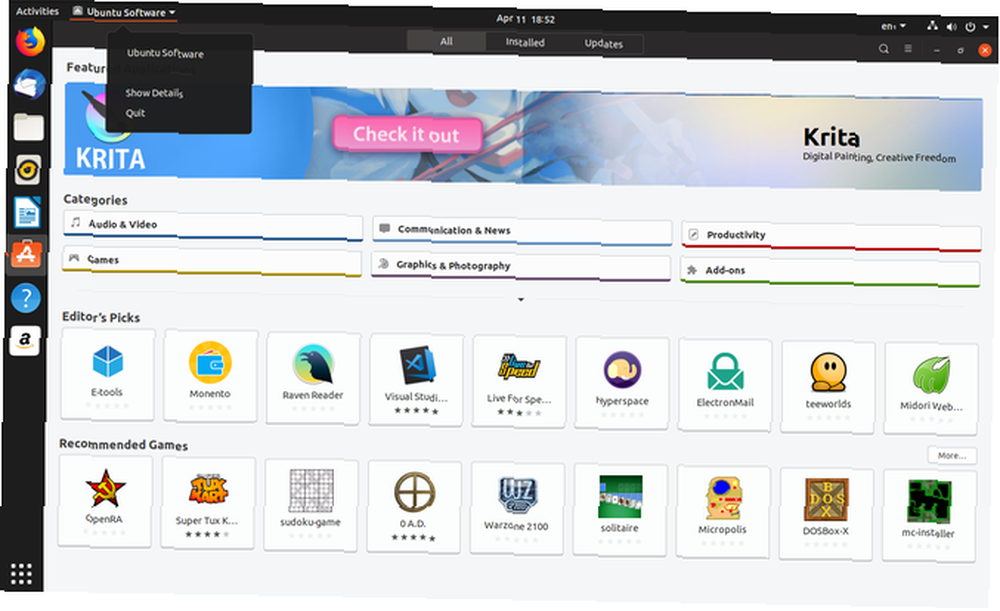
Všimli jste si někdy nabídky zastrčené pod názvem aplikace, kterou používáte v horní části obrazovky? Pokud tak neučiníte, pravděpodobně jste zmeškali některé klíčové funkce. Oficiální aplikace GNOME často používají tuto oblast jako způsob, jak přistupovat k předvolbám aplikací.
Nápad byl pro možnosti, které mají dopad na celou aplikaci, zatímco možnosti, které ovlivňují pouze aktuální okno, se objeví v okně.
Byla to pěkná teorie, ale jen málo aplikací třetích stran vynaložilo úsilí. To znamenalo pro drtivou většinu aplikací, jediná možnost, která se objevila v nabídce aplikací, byla “Přestat.”
V rámci GNOME 3.32, který přichází v Ubuntu 19.04, je starý způsob, jak dělat věci, pryč. Aplikace nyní posunuly všechny své možnosti uvnitř okna, způsob, jakým aplikace fungují na každém dalším populárním rozhraní pro stolní počítače (nebo mobilní zařízení). Po kliknutí na tlačítko nabídky v záhlaví aplikace se nyní zobrazí všechny dostupné možnosti.
To však neznamená, že nabídka v horním panelu zmizela. Když na ni kliknete, zobrazí se stejné možnosti, které se zobrazí, když na doku klepnete pravým tlačítkem myši na ikonu aplikace. To znamená, že i když aplikace aktivně nepodporuje speciální nabídku GNOME, stále uvidíte názvy otevřených oken a možnost otevřít stránku aktuální aplikace v softwaru GNOME.
5. Vylepšení výkonu Ubuntu 19.04
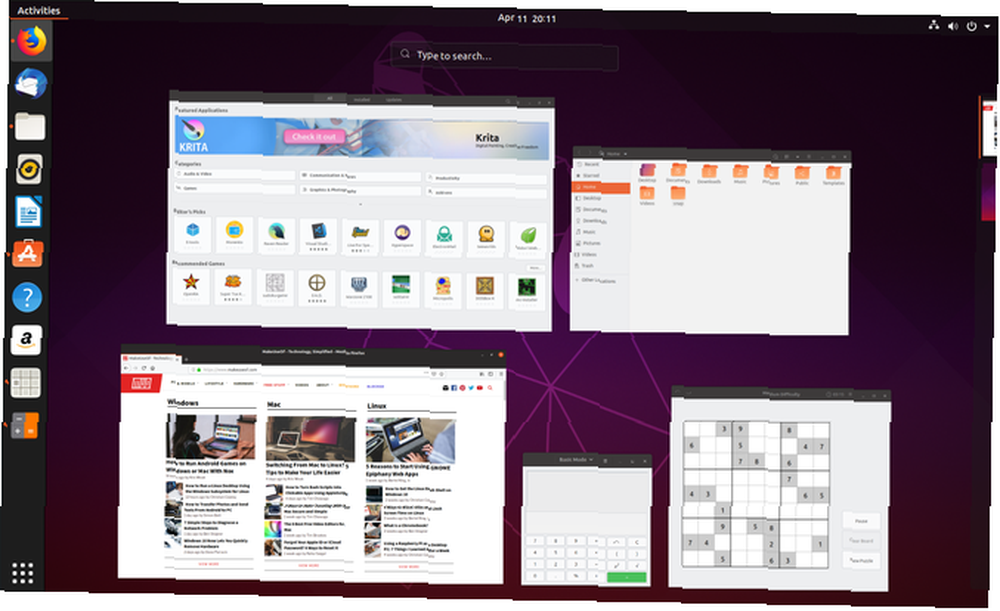
Vím, že to nezní zvlášť vzrušující. Fráze “zlepšení výkonu” je vágní a může se objevit téměř při jakékoli aktualizaci aplikace. Často si ani nevšimneme rozdílu.
Ale s GNOME 3.32 jsou vylepšení výkonu tím, co někteří považují za hlavní funkce. Vývojáři pracovali na klíčových komponentách rozhraní GNOME, jako je GNOME Shell a Mutter, aby zrychlili práci.
Díky tomu nyní okna reagují na kliknutí rychleji. Je méně pravděpodobné, že budete koktat při otevírání a zavírání Přehledu činností, spouštění šuplíku aplikace, manipulaci s okny nebo při interakci s virtuálními stolními počítači. Nabídky se objevují a mizí s menším zpožděním.
Pokud je tedy hlavním problémem rychlost, která vám brání používat prostředí GNOME, vyzkoušejte toto vydání. Může to změnit názor.
V Ubuntu 19.04 jsou další nové funkce?
To jsou jen některé hlavní body. Ubuntu 19.04 přichází také s několika změnami, které již očekáváte, jako je nová tapeta na ploše a aktualizované jádro systému Linux.
V tomto případě jádro přechází na verzi 5.0. Ačkoli je to tak dobré, jak to zní, na čísle není nic zvláštního. Čísla linuxového jádra se mění, když se čísla vydání začínají příliš zvyšovat (předchozí verze byla 4,20).
Většinu novinek v Ubuntu 19.04 najdete v poznámkách k vydání GNOME 3.32. Celkově vzato, není zde žádný důvod zůstat na 18.10. Ale pokud dáváte přednost lepším verzím LTS, jako je 18.04 6 skvělých nových funkcí pro lásku v Ubuntu 18.04 LTS 6 skvělých nových funkcí pro lásku v Ubuntu 18,04 LTS Ubuntu 18,04 LTS byl propuštěn, ale opravdu potřebujete upgradovat na to? Pokud chcete některou z těchto skvělých nových funkcí, odpověď je ano. , díky snap balíčkům se stále můžete dobře vycházet, i když to znamená, že vám chybí nejnovější vylepšení GNOME.











